如何在 Windows 11 上停用 Web 搜尋結果
如何在Windows 11 上使用群組原則編輯器停用Web 搜尋結果
我們將看到的第一個方法是使用群組原則編輯器在Windows 11 上停用Web搜尋結果。此功能僅適用於 Windows 11 專業版、教育版或企業版的使用者。如果您使用的是 Windows 11 家用版,請跳到下一部分。
要在Windows 11 上使用GPE 停用Web 搜尋結果:
- #點選開始按鈕 或按鍵盤上的Windows 鍵# 。
- 鍵入gpedit並點擊頂部結果以開啟群組原則編輯器。
- 在群組原則編輯器視窗中,導覽至下列路徑:
User Configuration > Administrative Templates > Windows Components > File Explorer
- 雙擊關閉檔案總管搜尋方塊中最近搜尋條目的顯示 選項。
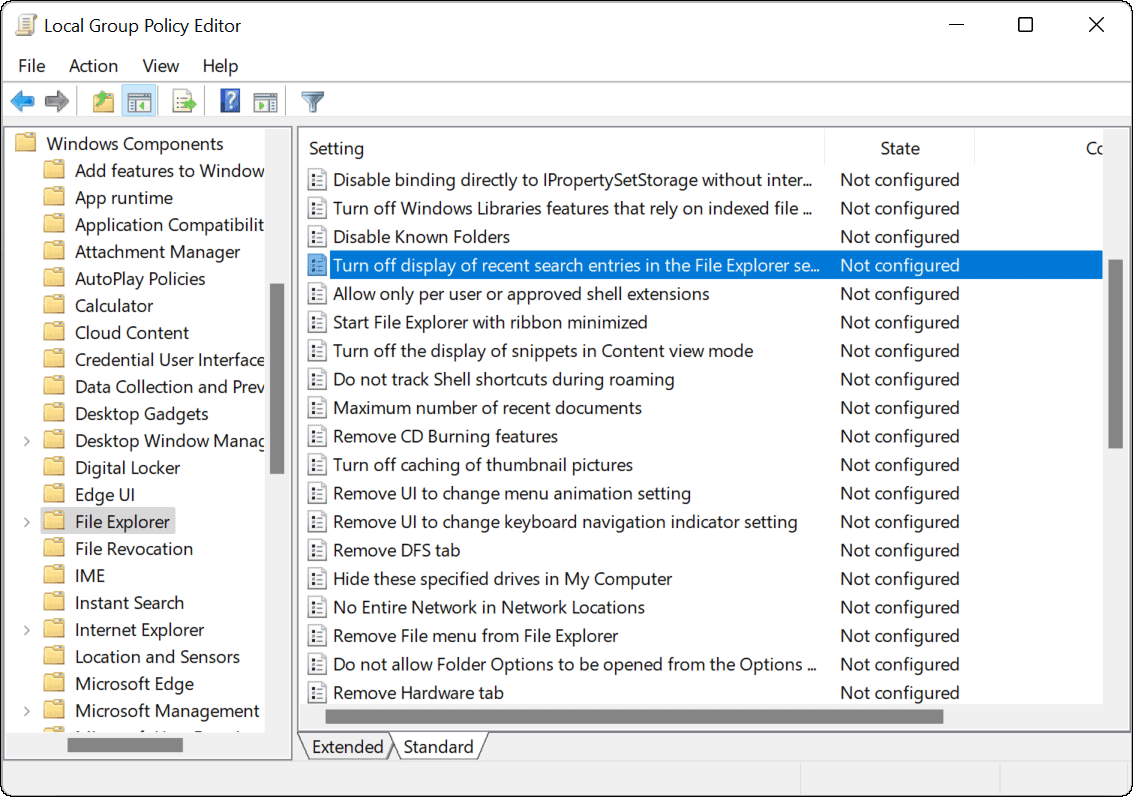
- 按一下已啟用選項,然後按一下底部的確定。
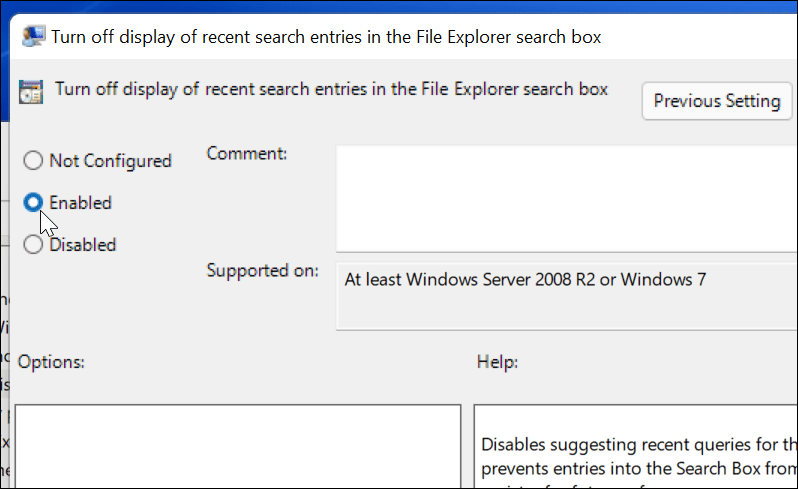
- 退出群組原則編輯器並重新啟動 Windows 11。
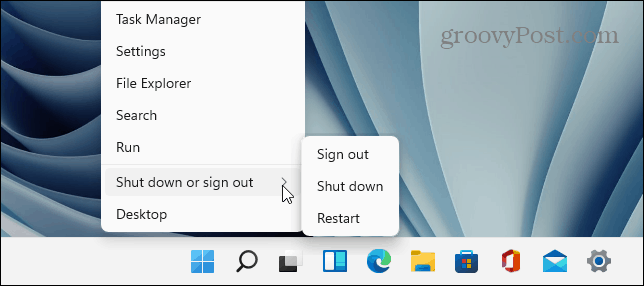
- 重新啟動後,登入您的 PC 並從工作列或開始功能表啟動搜尋。當您搜尋某個項目時,它將不再顯示來自 Bing 的網路結果。
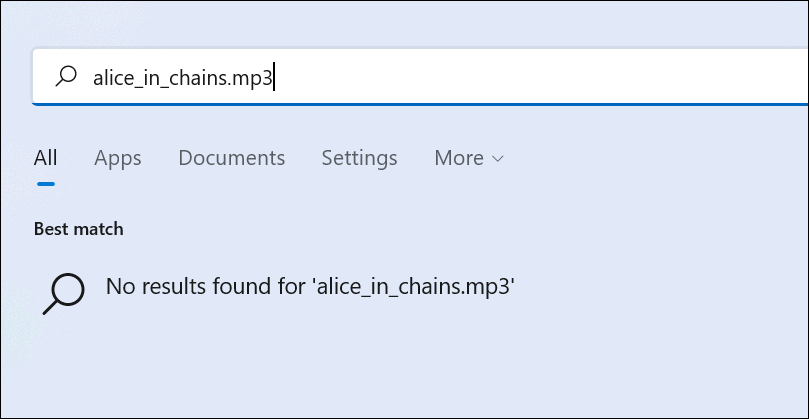
如果要重新啟用 Web 搜尋結果,請依照上述步驟直到步驟 5 。從那裡,選擇未設定 > 確定 並重新啟動您的 PC。
如何透過登錄在 Windows 11 上停用 Web 搜尋
只有 Windows 11 專業版、教育版和企業版使用者才能使用群組原則編輯器,如我們前面所述。需要變更 Windows 11 家用版註冊表,才能停止顯示 Web 結果。
重要提示:修改登錄檔需要小心。如果輸入的值不正確,可能會導致系統變得不穩定或完全停止工作。在開始之前,請確保您手動備份登錄、建立系統還原點、 完整系統備份,或同時執行這三個動作。如果出現問題,您將能夠使用其中一種方法來還原您的電腦。要使用登錄機碼在Windows 11 家用版上停用Web 搜尋結果,請執行下列步驟:
- 點選開始按鈕或按Windows 鍵並鍵入regedit。
- 選擇頂部的 最佳匹配結果以啟動登錄編輯程式。
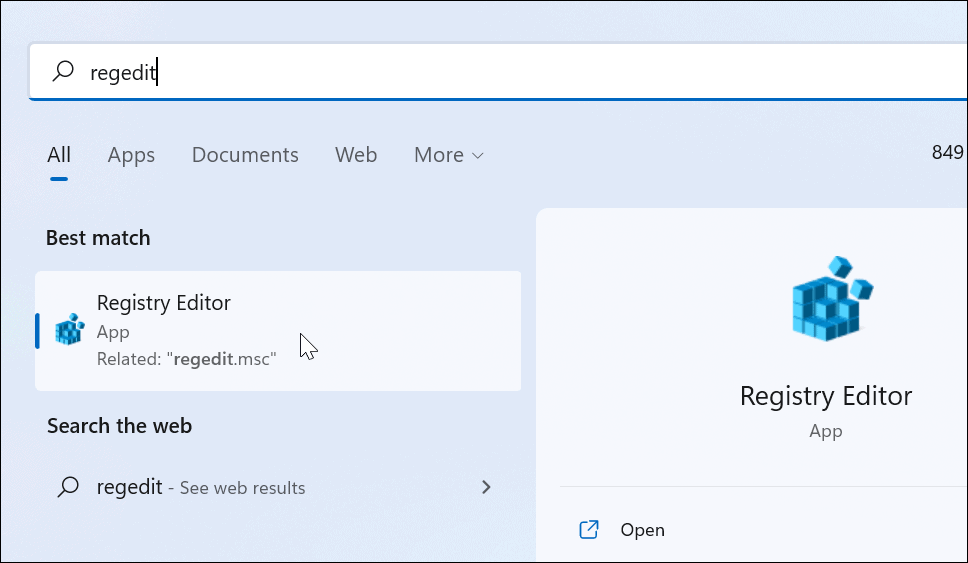
- 接下來,導覽至以下路徑- 您可以將其複製並貼上到登錄編輯器網址列:
HKEY_CURRENT_USER\SOFTWARE\Policies\Microsoft\Windows
- 右鍵點選左側的Windows鍵,然後從選單中選擇新> 鍵。
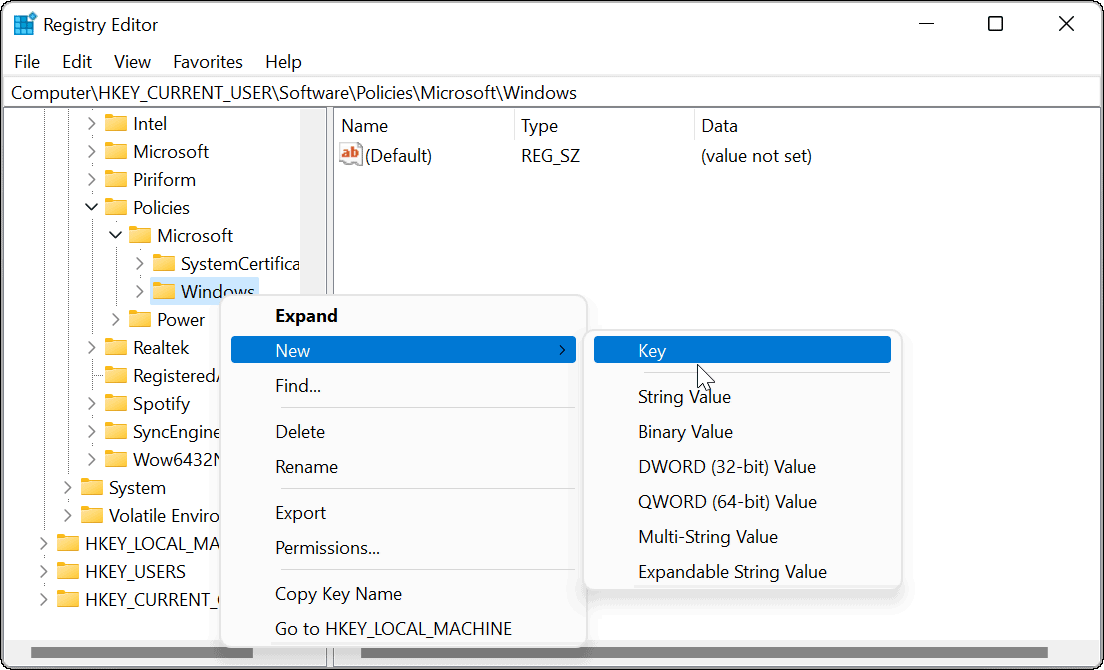
- #將鍵命名為Explorer並按下鍵盤上的Enter鍵。
- 右鍵點選剛剛建立的Explorer鍵,然後選擇New > DWORD (32-bit) Value。
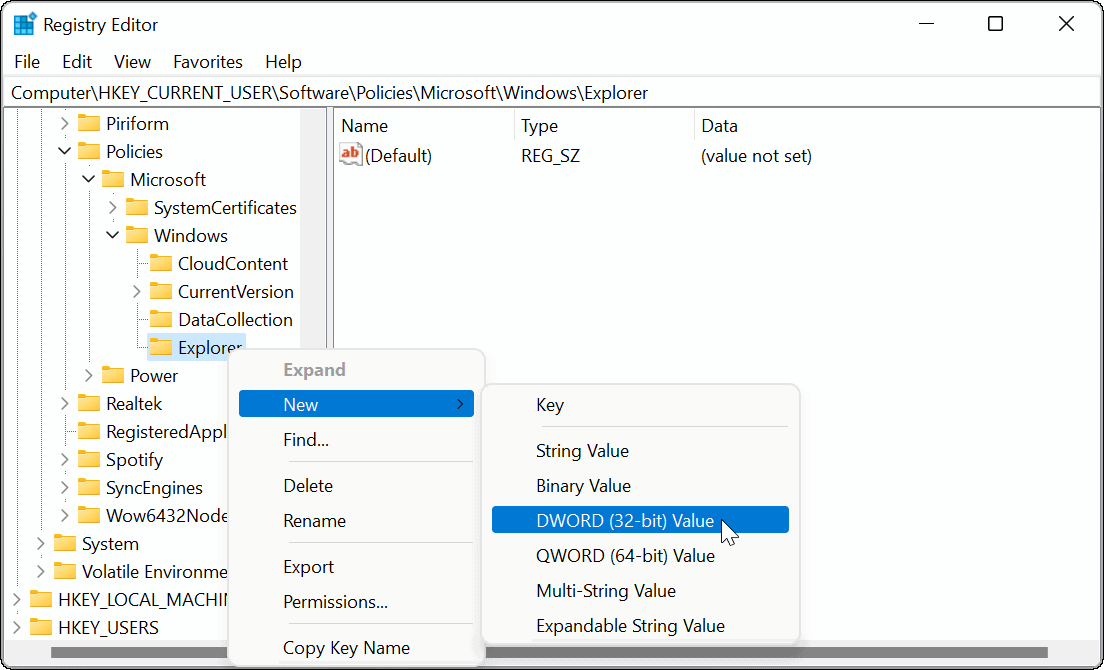
- 將 DWORD 值命名為DisableSearchBoxSuggestions。雙擊它,給它一個值資料1,然後按一下OK。
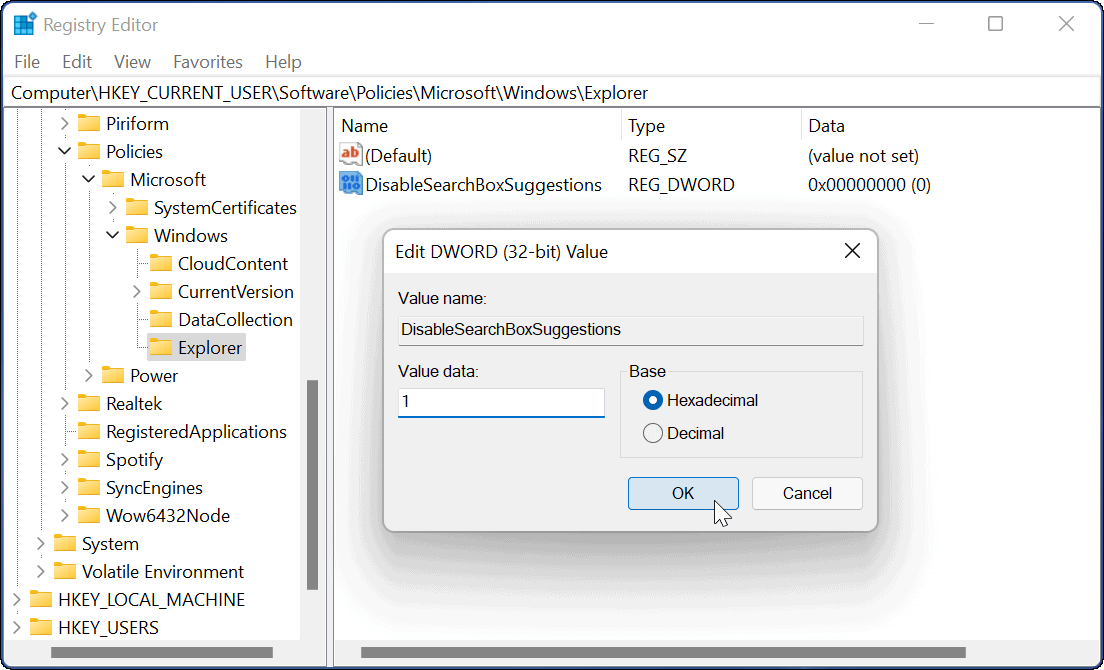
- 最後,退出登錄編輯程式並重新啟動 Windows 11。
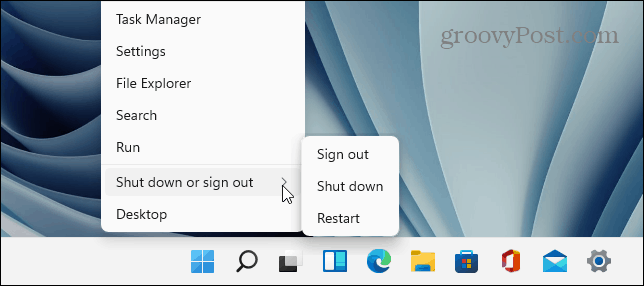
重新啟動系統後,重新登入。當您從工作列或開始功能表搜尋時,將不再顯示 Web 結果。若要重新啟用Web 結果並將其變更回來,請使用登錄編輯程式並前往:
HKEY_CURRENT_USER\SOFTWARE\Policies\Microsoft\Windows
然後刪除您建立的DisableSearchBoxSuggestions鍵或為其賦值0。
自訂 Windows 11 搜尋結果
如果您想將搜尋限制為照片、文件和其他重要文件。您可以輕鬆按照上述步驟停用 Windows 11 上的網路搜尋結果。這是清理搜尋體驗並根據您的需求進行自訂的一種快速而簡單的方法。
以上是如何在 Windows 11 上停用 Web 搜尋結果的詳細內容。更多資訊請關注PHP中文網其他相關文章!

熱AI工具

Undresser.AI Undress
人工智慧驅動的應用程序,用於創建逼真的裸體照片

AI Clothes Remover
用於從照片中去除衣服的線上人工智慧工具。

Undress AI Tool
免費脫衣圖片

Clothoff.io
AI脫衣器

AI Hentai Generator
免費產生 AI 無盡。

熱門文章

熱工具

記事本++7.3.1
好用且免費的程式碼編輯器

SublimeText3漢化版
中文版,非常好用

禪工作室 13.0.1
強大的PHP整合開發環境

Dreamweaver CS6
視覺化網頁開發工具

SublimeText3 Mac版
神級程式碼編輯軟體(SublimeText3)

熱門話題
 已修復: WD 我的雲未顯示在 Windows 11 中的網路上
Oct 02, 2023 pm 11:21 PM
已修復: WD 我的雲未顯示在 Windows 11 中的網路上
Oct 02, 2023 pm 11:21 PM
如果WDMyCloud未在Windows11的網路上顯示,這可能是一個大問題,尤其是當您將備份或其他重要檔案儲存在其中時。對於經常需要存取網路儲存的用戶來說,這可能是一個大問題,因此在今天的指南中,我們將向您展示如何永久解決此問題。為什麼WDMyCloud未顯示在Windows11網路上?您的MyCloud裝置、網路介面卡或網路連線未正確配置。電腦上未安裝SMB功能。 Winsock的臨時故障有時會導致此問題。如果我的雲端未顯示在網路上,我該怎麼辦?在我們開始修復問題之前,您可以執行一些初步檢查:
 如何透過修改Windows 10登錄來提升電腦開機速度
Apr 19, 2024 am 08:01 AM
如何透過修改Windows 10登錄來提升電腦開機速度
Apr 19, 2024 am 08:01 AM
在使用Windows10作業系統的過程中,不少用戶發現自家電腦開機啟動耗時較長,影響了使用體驗。為了優化開機速度,有人提出可透過修改系統登錄的方式來達成目的。針對此需求,本文將深入解析如何透過合理調整Windows10登錄設定來有效提升電腦開機速度。下面一起來看看吧。操作方法1、"win+R"快速鍵開啟執行,輸入"regedit",點選"確定"開啟。 2.進入登錄編輯程式之後,依序點選左側欄中的"HKEY_CURRENT_USERSoftwareMicrosoftWindowsCurren
 未能開啟這台電腦上的群組原則對象
Feb 07, 2024 pm 02:00 PM
未能開啟這台電腦上的群組原則對象
Feb 07, 2024 pm 02:00 PM
使用電腦時,作業系統偶爾也會故障。今天遇到的問題是在存取gpedit.msc時,系統提示無法開啟群組原則對象,因為可能缺乏正確的權限。未能開啟這台電腦上的群組原則對象解決方法:1、存取gpedit.msc時,系統提示無法開啟該電腦上的群組原則對象,因為缺乏權限。詳細資訊:系統無法定位指定的路徑。 2、用戶點擊關閉按鈕後,就彈出如下錯誤視窗。 3.立即查看日誌記錄,並結合記錄信息,發現問題出在C:\Windows\System32\GroupPolicy\Machine\registry.pol文件
 15 款 Python 編輯器/ IDE 細緻攻略,總有一款適合你!
Aug 09, 2023 pm 05:44 PM
15 款 Python 編輯器/ IDE 細緻攻略,總有一款適合你!
Aug 09, 2023 pm 05:44 PM
寫 Python 程式碼最好的方式莫過於使用整合開發環境(IDE)了。它們不僅能讓你的工作更加簡單、更具邏輯性,還能夠提升程式設計體驗和效率。每個人都知道這一點。而問題在於,如何從眾多選項中選擇最佳的 Python 開發環境。
 C語言程式設計必備軟體:五個推薦給初學者的好幫手
Feb 20, 2024 pm 08:18 PM
C語言程式設計必備軟體:五個推薦給初學者的好幫手
Feb 20, 2024 pm 08:18 PM
C語言作為一門基礎而重要的程式語言,對於初學者來說,選擇合適的程式設計軟體是非常重要的。在市面上有許多不同的C語言程式設計軟體可供選擇,但對於初學者來說,適合自己的選擇可能有些困惑。本文將推薦給初學者的五個C語言程式設計軟體,幫助他們快速入門並提升程式設計能力。 Dev-C++Dev-C++是一款免費開源的整合開發環境(IDE),特別適合初學者使用。它簡單易用,整合了編輯器、
 Go語言開發工具介紹:必備工具一覽
Mar 29, 2024 pm 01:06 PM
Go語言開發工具介紹:必備工具一覽
Mar 29, 2024 pm 01:06 PM
標題:Go語言開發工具介紹:必備工具一覽在Go語言的開發過程中,使用適當的開發工具可以提高開發效率和程式碼品質。本文將介紹幾款在Go語言開發中常用的必備工具,並附上具體的程式碼範例,讓讀者更直觀地了解它們的使用方法和作用。 1.VisualStudioCodeVisualStudioCode是一款輕量級且功能強大的跨平台開發工具,具有豐富的插件和功能,
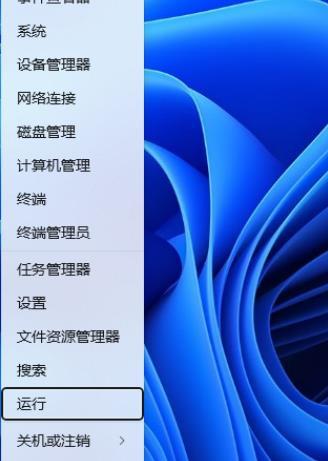 如何透過登錄編輯程式在Windows 11中調整標準使用者帳戶的UAC設置
Apr 17, 2024 pm 03:58 PM
如何透過登錄編輯程式在Windows 11中調整標準使用者帳戶的UAC設置
Apr 17, 2024 pm 03:58 PM
在Windows11作業系統中,使用者帳戶控制(UAC)作為一種安全機制,能夠有效地防止未經授權的系統變更並對潛在風險進行提示。針對那些希望透過更深層設定來調整標準用戶帳戶UAC行為的用戶,本文將詳細解釋如何運用登錄編輯器這項工具,在Windows11系統中進行相應設定的變更。操作方法1、右鍵右下角工作列中的"開始",選擇選項清單中的"執行"。 2、在彈出的運行視窗中輸入"regedit",回車打開。 3、接著在給定的提示視窗中,點選"是"。 4.進入登錄編輯程式後,依序點選左側欄中的"HKEY_
 Golang編輯器建議:五個適合開發的選擇
Jan 19, 2024 am 09:00 AM
Golang編輯器建議:五個適合開發的選擇
Jan 19, 2024 am 09:00 AM
隨著Golang的流行和普及,越來越多的開發者開始使用這門程式語言。然而,和其他流行的程式語言一樣,Golang的開發需要選擇一款適合的編輯器來提高開發效率。在本文中,我們將介紹五個適合Golang開發的編輯器。 VisualStudioCodeVisualStudioCode(簡稱VSCode)是微軟開發的一款免費的跨平台編輯器。它是基於Elect





